ข้ามข้อผิดพลาด "ใช้งานไฟล์" และเข้าถึงไฟล์ที่ถูกล็อคด้วย Unlocker

คุณเคยมีช่วงเวลาหนึ่ง - คุณแก้ไขไฟล์ใน Photoshop หรือโปรแกรม Windows อื่น ๆ คุณแก้ไขไฟล์เสร็จแล้วบันทึกและปิด Photoshop จากนั้นพูดว่าคุณต้องการเปลี่ยนชื่อและส่งไปให้เพื่อน แต่ Windows ยังคงบอกว่า "ไฟล์ใช้งานอยู่" โดย Photoshop คุณแน่ใจหรือว่าคุณปิด Photoshop แต่หน้าต่างยังคงปฏิเสธที่จะให้คุณสัมผัสไฟล์ การรีสตาร์ทเป็นสิ่งที่คุณทำได้หรือไม่? ไม่ - วันนี้เราจะแนะนำให้คุณรู้จักกับแอป Unlocker ฟรีที่ยอดเยี่ยม แอพนี้จะช่วยคุณเกี่ยวกับข้อความแสดงข้อผิดพลาด“ การใช้ไฟล์” และการแจ้งเตือนอื่น ๆ ของประเภทเช่น:
- ไม่สามารถลบไฟล์: การเข้าถึงถูกปฏิเสธ
- ตรวจสอบให้แน่ใจว่าดิสก์ไม่เต็มหรือป้องกันการเขียนและไฟล์นั้นไม่ได้ใช้งานอยู่ในปัจจุบัน
- ไฟล์ต้นทางหรือปลายทางอาจถูกใช้งานอยู่
- มีการละเมิดการแบ่งปัน
- ไฟล์ถูกใช้งานโดยโปรแกรมหรือผู้ใช้อื่น
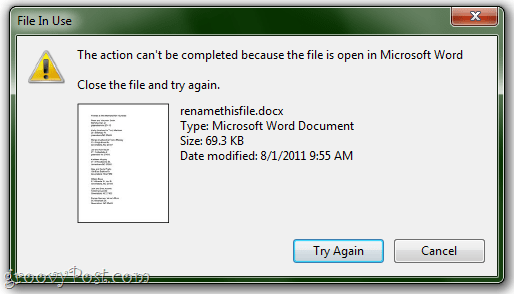
การติดตั้งและตั้งค่า
สามารถดาวน์โหลด Unlocker ได้ฟรีที่ Empty Loop เลือกรุ่น 32 บิตหรือ 64 บิตตามระบบปฏิบัติการของคุณ
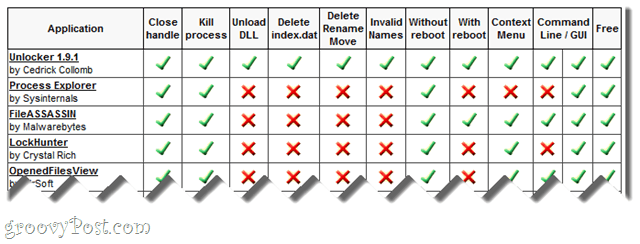
นอกจากนี้ในขณะที่คุณอยู่ที่นี่คุณสามารถตรวจสอบแผนภูมิเปรียบเทียบอันยิ่งใหญ่ที่นักพัฒนาได้รวบรวมไว้ซึ่งแสดงให้เห็นว่า Unlocker สามารถแข่งขันกับคู่แข่งได้อย่างไรเช่น Take Cointrol, WhoLockMe, UnLock IT และ Process Explorer เราไม่ได้ลองอย่างอื่นเลย (ยัง) ดังนั้นเราจะตรวจสอบ Unlocker เป็นสุญญากาศในตอนนี้
การติดตั้ง Unlocker ค่อนข้างตรงไปตรงมา
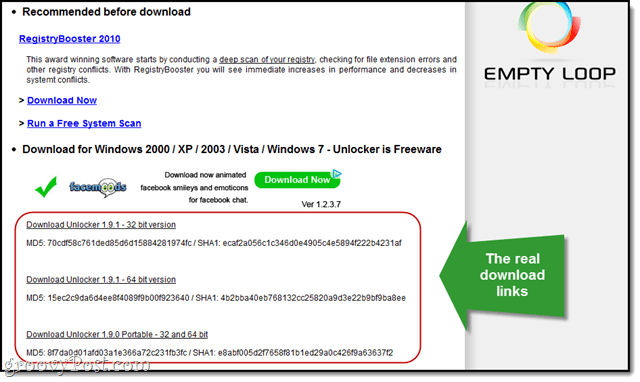
ส่วนที่ยากที่สุดคือการหาลิงค์ดาวน์โหลดซึ่งฝังอยู่ที่ด้านล่างของหน้าและขนาบข้างด้วยโฆษณา
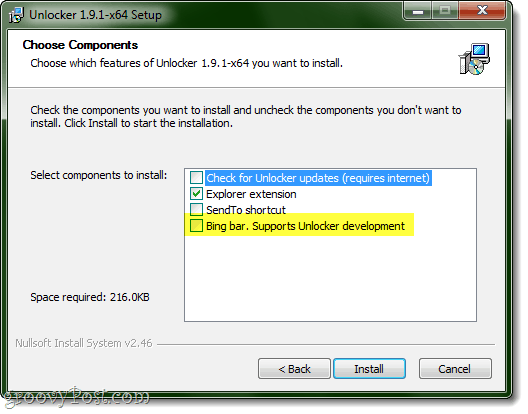
ระวังแถบ Bing ที่ Unlocker จะขอให้คุณติดตั้ง เราทุกคนสนับสนุนการพัฒนาที่ยอดเยี่ยม แต่หากคุณไม่ชอบโปรแกรมเสริมใด ๆ โปรดระวัง
อินเตอร์เฟซ
คุณสามารถเปิดแอพ Unlocker ได้จากเมนู Start เช่นแอปพลิเคชั่นทั่วไปจากนั้นเรียกดูไฟล์ที่คุณต้องการปลดล็อค
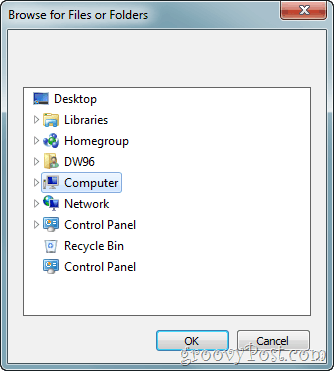
แต่วิธีที่ดีที่สุดในการใช้งานก็คือผ่านส่วนขยายของ Explorer สิ่งที่คุณต้องทำคือ คลิกขวา ไฟล์และเลือก Unlocker. ดีและเรียบง่าย
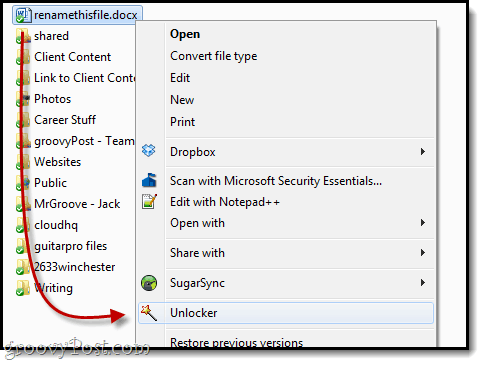
Unlocker ในการใช้งานจริง
หากไฟล์ถูกล็อคตัว Unlocker จะแสดงสิ่งที่ทำให้การดำเนินการของคุณแย่ลง
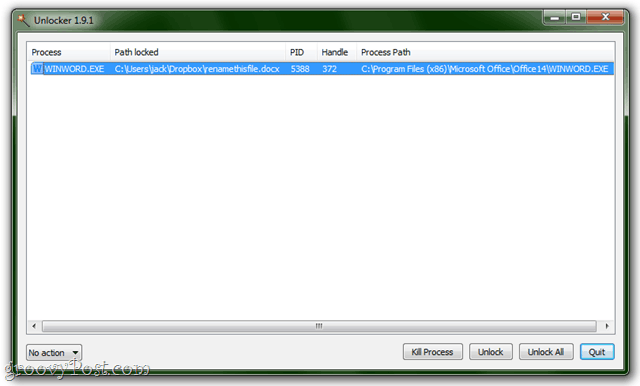
จากที่นี่คุณสามารถฆ่ากระบวนการที่ทำล็อกไฟล์หรือคุณสามารถเลือกปลดล็อกไฟล์ได้โดยไม่ต้องปิดแอปพลิเคชั่น ความหมายของการดำเนินการหลังอาจมีผลกระทบบางอย่างถ้าคุณเปลี่ยนชื่อหรือเปลี่ยนไฟล์ ส่วนใหญ่แล้วโปรแกรมจะสับสนและอาจล้มเหลว ด้วย Word จะทำให้เอกสารที่เปิดอยู่ของคุณเป็นไฟล์ชั่วคราว โปรแกรมที่มีความเสถียรน้อยกว่าอาจไม่รองรับอย่างงดงาม
หากคุณเปิดไฟล์ด้วย Unlocker ที่ไม่ได้ล็อคอยู่มันจะแนะนำคุณเกี่ยวกับการกระทำบางอย่างที่คุณสามารถทำได้ในไฟล์
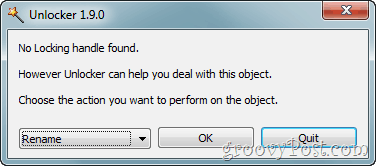
ครั้งหนึ่งในชั่วขณะหนึ่งมันมีน็อตที่ยากเกินกว่าที่ Unlocker จะร้าว ในกรณีเหล่านี้แอปพลิเคชันสามารถเรียกใช้การดำเนินการในการรีบูตครั้งถัดไป
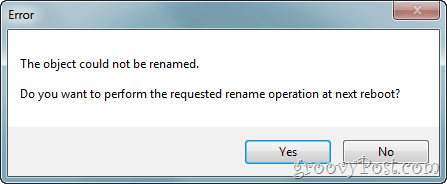
สิ่งนี้มักจะหายไปเมื่อคุณพยายามที่จะเปลี่ยนไฟล์ระบบซึ่งหมายความว่าคุณจะประสบความสำเร็จในการรีบูทครั้งต่อไป แต่มีเหตุผลที่ดีว่าทำไมคุณไม่สามารถปรับแต่งไฟล์เหล่านี้ได้และคุณควรทิ้งไว้ตามลำพัง หากคุณจริงจังกับการแก้ไขไฟล์ที่ถูกล็อคคุณควรอ่านบทช่วยสอนของเราเกี่ยวกับวิธีการเป็นเจ้าของไฟล์และโฟลเดอร์ Windows 7
คำตัดสินของศาล
โดยรวมแล้ว Unlocker นั้นค่อนข้างดี มันไม่ได้ทำอะไรมากมาย แต่สิ่งที่ทำมีความน่าเชื่อถือและใช้งานง่ายมาก เนื่องจากขาดการสละสิทธิ์และศักยภาพในการทำให้โปรแกรมหรือกระบวนการของระบบไม่เสถียรทำให้ไม่เหมาะสำหรับผู้ใช้มือใหม่ แต่สำหรับผู้ที่รู้ว่าพวกเขากำลังทำอะไรอยู่นี่อาจเป็นเครื่องมือที่มีประโยชน์ในการเพิ่มลูกเล่นให้กับคุณ - มันยังมีรุ่นพกพา แน่นอนว่า Unlocker ไม่ใช่เวทมนต์ (ทั้งๆที่มีโลโก้คันมายากล) และมีบางไฟล์ที่ไม่สามารถปลดล็อกได้ แต่ข้อเสนอเพื่อพยายามเปลี่ยนชื่อ / ลบ / ฯลฯ ในการรีบูตครั้งต่อไปคือการชื่นชมมาก

ทีมงาน groovyPost ให้ Unlocker อย่างง่ายๆ










ทิ้งข้อความไว้